Klausimas
Problema: kaip ištaisyti įkrovos klaidą „0xc000000e: „Windows“ nepavyko paleisti“?
Aš neįsivaizduoju, kas po velnių vyksta mano kompiuteryje! Ekrane rodomas RECOVERY ir prašoma įdėti diegimo laikmeną, paspauskite F8, bet tai nepadėjo. Mėlynas ekranas su klaidos kodu 0xc000000e neišnyksta ir aš tikrai nežinau, ką daryti. Ar galėtumėte padėti vaikinai?
Išspręstas atsakymas
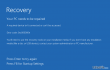
BSOD (mėlynasis mirties ekranas), kuris turi vertę 0xc000000e ir tvirtina, kad „Pasirinkto įrašo nepavyko įkelti, nes trūksta programos arba ji sugadinta“ yra gana rimta problema, kurią reikia nedelsiant išspręsti norint atkurti normalų sistemos funkcionalumą. Ši klaida taip pat vadinama „Windows“ įkrovos klaida. Tai galima paaiškinti tuo, kad
Kaip ištaisyti įkrovos klaidą „0xc000000e: „Windows“ nepavyko paleisti“?
Norėdami taisyti sugadintą sistemą, turite įsigyti licencijuotą versiją Reimage Reimage.
Jei susiduriate Mėlyno ekrano klaida 0xc000000e Šiuo metu turėjote gauti juodo ekrano langą, kuriame pateikiamas vadovas, kaip ištaisyti šią klaidą. Kaip minėta, jums reikia diegimo disko arba atkūrimo tvarkyklės. Nesijaudinkite, jei jo neturite. Tokiu atveju jums tereikia alternatyvaus kompiuterio, kad sukurtumėte „Windows Media Creation“ įrankį. Tačiau prieš tai turite paleiskite į BIOS nustatymus. Kadangi šis procesas skiriasi priklausomai nuo OS tipo, instrukcijas, kaip paleisti BIOS, raskite internete. Kai tik paleisite BIOS nustatymus, eikite į Įkrovos naudojimas ir nustatykite pagrindinį įrenginį (CD-ROM arba USB prievadą), priklausomai nuo to, kurį ketinate naudoti. Po to spustelėkite Sutaupyti ir uždarykite langą.
Dabar laikas naudoti atkūrimo tvarkyklę. Jei jo neturite, į kitą kompiuterį įdėkite DVD arba USB diską ir atsisiųskite laikmenos kūrimo įrankį iš oficialios Microsoft svetainės. Štai ką turite padaryti:
USB atmintinė arba DVD įrenginys:
- Kai tik atsisiunčiate a Žiniasklaidos kūrimo įrankis, paleiskite jį.
- Tęskite, kai tik būsite paprašyti Sutikite su T&C.
- Naujame ekrane pamatysite dvi parinktis, iš kurių viena bus Atnaujinkite šį kompiuterį ir kitas Sukurti Diegimo laikmena kitam kompiuteriui. Čia turėtumėte pasirinkti antrąjį variantą.
- Be to, pasirinkite kalbą, architektūrą ir leidimą.
- Atlikę šį veiksmą galėsite pasirinkti USB atmintinę ir ISO failą. Spustelėkite ant USB atmintinė pasirinkimą ir prijunkite USB arba DVD diskų įrenginį, kuriame yra bent 8 GB laisvos vietos.
- Galiausiai atidarykite diską ir spustelėkite Kitas. Medijos kūrimo įrankis atsisiųs „Windows 10“ naujinimą iš USB, kurį dabar galėsite naudoti taisydami kompiuterį, kuriame įvyko įkrovos klaida.
Po to paleiskite kompiuterį, kurį paveikė 0xc000000e klaida iš USB disko arba DVD. Jei pakeitėte įkrovos tvarką naudodami BIOS, tada tiesiog paspauskite bet kurį klaviatūros klavišą, kai pasirodys raginimas. Kai būsite, kitas veiksmas yra atkurti įkrovos konfigūracijos duomenis. Norėdami tai padaryti, atlikite toliau nurodytus veiksmus.
- Kai atidaroma „Windows“ sąranka, pasirinkite kalbą kad jums labiau patinka.
- Po to pasirinkite Pataisykite kompiuterį.
- Ant Pasirinkite parinktį ekranas, pasirinkite Trikčių šalinimas, spustelėkite Išplėstiniai nustatymai, ir tada Komandinė eilutė.
- Kai atsidarys juodas komandų eilutės langas, įveskite jame šią komandą paspausdami Įeikite po kiekvieno iš jų:
cd x:\sources\recovery
StartRep.exe
- Siekiant užtikrinti a sėkmingas Windows įkrovos klaidos 0xc000000e pataisymas, taip pat įveskite bcdedit komandą ir patikrinkite, kokios reikšmės yra nustatytos „Windows Boot Manager“. Jei jie nustatyti nežinomas, komandų eilutės lange įveskite šią komandą ir paspauskite Įeikite po kiekvieno iš jų:
bcedit /set {DEFAULT.EN_US} įrenginio skaidinys=c:
bcedit /set {DEFAULT.EN_US} osdevice partition=c:
bcedit /set {BOOTMGR.EN_US} įrenginio skaidinys=c:
- Baigę uždarykite komandų eilutės langą, pašalinkite atkūrimo diską ir iš naujo paleiskite kompiuterį. Tikimės, kad nebematote „0xc000000e: Windows nepavyko paleisti“ BSOD.
Automatiškai ištaisykite klaidas
ugetfix.com komanda stengiasi padaryti viską, kad padėtų vartotojams rasti geriausius sprendimus, kaip pašalinti klaidas. Jei nenorite kovoti su rankinio taisymo būdais, naudokite automatinę programinę įrangą. Visi rekomenduojami produktai buvo išbandyti ir patvirtinti mūsų profesionalų. Įrankiai, kuriuos galite naudoti klaidą ištaisyti, išvardyti toliau:
Pasiūlyti
daryk tai dabar!
Atsisiųskite „Fix“.Laimė
Garantija
daryk tai dabar!
Atsisiųskite „Fix“.Laimė
Garantija
Jei nepavyko ištaisyti klaidos naudojant Reimage, kreipkitės pagalbos į mūsų palaikymo komandą. Praneškite mums visą informaciją, kurią, jūsų manymu, turėtume žinoti apie jūsų problemą.
Šiame patentuotame taisymo procese naudojama 25 milijonų komponentų duomenų bazė, kuri gali pakeisti bet kokį pažeistą ar trūkstamą failą vartotojo kompiuteryje.
Norėdami taisyti sugadintą sistemą, turite įsigyti licencijuotą versiją Reimage kenkėjiškų programų pašalinimo įrankis.

Norėdami likti visiškai anonimiški ir užkirsti kelią IPT ir valdžia nuo šnipinėjimo ant jūsų, turėtumėte įdarbinti Privati interneto prieiga VPN. Tai leis jums prisijungti prie interneto, būdami visiškai anonimiški, šifruodami visą informaciją, užkirs kelią stebėjimo priemonėms, skelbimams ir kenkėjiškam turiniui. Svarbiausia, kad sustabdysite neteisėtą sekimo veiklą, kurią NSA ir kitos vyriausybinės institucijos vykdo už jūsų nugaros.
Bet kuriuo metu naudojantis kompiuteriu gali nutikti nenumatytų aplinkybių: jis gali išsijungti dėl elektros energijos tiekimo nutraukimo, a Gali atsirasti mėlynas mirties ekranas (BSoD) arba atsitiktiniai „Windows“ naujinimai gali atsirasti kompiuteryje, kai išvykote keliems minučių. Dėl to gali būti prarasti mokykliniai darbai, svarbūs dokumentai ir kiti duomenys. Į atsigauti prarastus failus galite naudoti Data Recovery Pro – ji ieško failų, kurie vis dar yra standžiajame diske, kopijų ir greitai jas nuskaito.